Bienvenido a Soporte de productos , una columna dedicada a ayudarlo a aprovechar al máximo los dispositivos y el software que ya usa.
Spotify es el servicio de transmisión de música más grande del mundo. Si eres como yo, eres uno de esos suscriptores Premium y lo has sido durante años. Sin embargo, Spotify se actualiza constantemente, agrega nuevas funciones y cambia su interfaz, por lo que probablemente no sepa que ser un suscriptor de pago es más que escuchar sin publicidad y descargar sin conexión, después de todo. Hemos reunido los mejores trucos del oficio para ayudarlo a aprovechar al máximo su suscripción a Spotify.
Administre sus descargas como un profesional.
Una de las grandes ventajas de ser suscriptor de Spotify Premium es poder descargar pistas, álbumes y podcasts directamente a su dispositivo para que pueda escucharlos sin conexión, lo cual es ideal para las personas que tienen un plan celular limitado o saben que van a un lugar sin servicio. El problema es que mantener toques en sus descargas, especialmente si descarga cosas en diferentes categorías, como álbumes, listas de reproducción y pistas, es lo opuesto a lo intuitivo.
Aunque Spotify no lo pone fácil, aún puede eliminar toda su música descargada. Abre la aplicación, ve a Tu biblioteca y selecciona la pestaña grande Música en la parte superior de la pantalla. Luego seleccione Listas de reproducción o Álbumes, lo que quiera administrar, y luego tendrá que deslizar hacia arriba para que aparezca una barra de búsqueda. Seleccione el botón Filtros, luego seleccione Descargas en el menú desplegable. Desde aquí, puede ver todas sus listas de reproducción y álbumes descargados y luego eliminarlos uno por uno.
Haz una lista de reproducción grupal con tus amigos.
Spotify tiene una función llamada Listas de reproducción colaborativas que le permite a usted y a un grupo de amigos compartir listas de reproducción entre sí, y cada individuo puede agregar o eliminar canciones, así como reordenar canciones en la Lista de reproducción colaborativa. Todo lo que tiene que hacer es abrir una de sus listas de reproducción, hacer clic en los puntos suspensivos adyacentes a la lista de reproducción y seleccionar Hacer colaborativo. Luego toca los puntos suspensivos nuevamente y presiona compartir.
Este contenido es importado de YouTube. Es posible que pueda encontrar el mismo contenido en otro formato, o puede encontrar más información en su sitio web.
Prueba una sesión de escucha en grupo.
Una de las características más nuevas de Spotify se llama Sesión de grupo. En lugar de contribuir a una lista de reproducción, como ocurre con las listas de reproducción colaborativas, una sesión grupal es más una sesión de escucha temporal en la que cualquiera puede controlar la música desde su propio teléfono inteligente. Esto solo se puede hacer con personas que se encuentran en la misma ubicación, ya que implica escanear un código QR para sincronizar, y la música solo se reproducirá desde una fuente. Si desea crear su propia sesión de grupo, simplemente reproduzca una canción en Spotify, seleccione el logotipo de Dispositivos disponibles y seleccione Iniciar una sesión de grupo; también puede seleccionar Escanear para unirse si desea unirse a la sesión de grupo de otra persona.
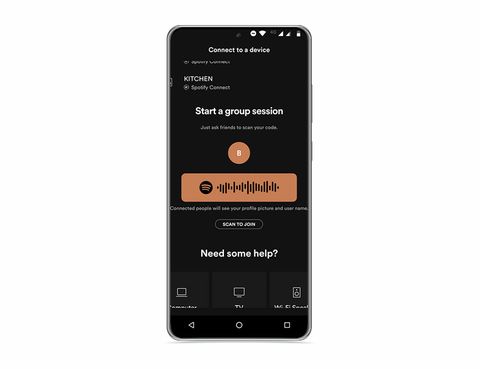
Si está buscando una manera de escuchar música con un grupo de personas al mismo tiempo, pero todos están en diferentes lugares (porque tal vez estén en cuarentena), consulte JQBX. Es un reproductor web y una aplicación móvil que te permite crear una sesión de escucha en la que puedes turnarte para seleccionar pistas mientras escuchas al unísono. El problema es que todos en la sesión de escucha deben ser suscriptores de Spotify Premium.
Reordena las pistas (o bórralas) de tu álbum favorito.
Si eres suscriptor de Spotify Premium, puedes reordenar las pistas en cualquier álbum de música o simplemente eliminarlas si no quieres volver a escucharlas nunca más. Por ejemplo, si desea que Snowchild (pista 5) y Heartless (pista 7) sean las pistas uno y dos del álbum After Hours de The Weeknds, puede hacerlo. Simplemente reproduzca un álbum, seleccione el botón de cola en la esquina inferior derecha y desde aquí puede eliminar pistas o reordenarlas.
Asegúrate de escuchar la mejor calidad de audio.
Spotify transmite pistas de audio a 96 kbp/s de forma predeterminada. Los suscriptores premium pueden actualizar a 320 kbp/s, que es una transmisión de muy alta calidad (incluso si todavía no tiene calidad de CD). Para ajustar la calidad del audio, simplemente vaya a Configuración > Calidad de la música > Muy alta.
Este contenido es importado de YouTube. Es posible que pueda encontrar el mismo contenido en otro formato, o puede encontrar más información en su sitio web.
Configúralo para cantar
Una de las funciones más solicitadas de Spotify ha sido la letra en tiempo real, que te muestra la letra de la canción que estás escuchando para que puedas cantarla en tiempo real. Spotify comenzó a implementar la función a principios de 2020, pero todavía no está disponible para todos. Mientras tanto, la mejor manera de lograr letras en tiempo real es descargar Musixmatch, registrarse y conectar su cuenta de Spotify. Lo interesante es que Spotify se está asociando con Musixmatch, por lo que en un futuro cercano no necesitará abrir una aplicación separada para superponer las letras en tiempo real. (Además, Musixmatch no puede mostrar la letra de cada canción).
Eliminar canciones de tu historial
Los oyentes de Spotify desde hace mucho tiempo sabrán que el servicio de transmisión realiza un seguimiento de las canciones, los álbumes y los artistas que escuchas, por lo que parece que te sugirieron artistas y álbumes similares, aunque nunca los hayas escuchado. Es el mismo tipo de cosas que hacen Netflix, YouTube y Amazon Prime Video. Pero tal vez haya superado algunas cosas, o simplemente desee comenzar de nuevo. Desafortunadamente, Spotify aún no le permite eliminar su historial de escucha anterior a pesar de que es una función muy solicitada, pero hay una pequeña solución. Si inicia la aplicación Spotify en su escritorio, puede eliminar canciones de su sección Reproducidas recientemente. Simplemente haga clic con el botón derecho en la canción, el artista, la radio o el podcast y seleccione Quitar de reproducción reciente.
Conecta Shazam a tu cuenta de Spotify.
Es muy probable que no hayas usado Shazam en años. La aplicación se hizo inmensamente popular hace más de una década, alrededor de 2008, ya que podía escuchar rápidamente cualquier canción que se estuviera reproduciendo e identificarla. Avance rápido hasta 2020 y es fácil integrar Shazam en cualquiera de los servicios de transmisión de música más populares, incluido Spotify. Una vez descargado y registrado (es gratis), puede vincular Shazam a su cuenta de Spotify y, a partir de ese momento, cada vez que Shazam una canción, puede agregarla directamente a una lista de reproducción de Spotify.
Mantenga sus sesiones de escucha privadas.
Cualquiera que sea nuevo en Spotify sabrá que todos tus amigos pueden ver lo que estás escuchando porque la actividad de amigos de la aplicación está activada de forma predeterminada. Bueno, es fácil de apagar; simplemente vaya a Configuración, luego Social y asegúrese de activar la Sesión privada. Cuando no, nadie puede ver qué música estás escuchando.
Usa Spotify como Pandora.
Cuando Pandora salió por primera vez, una de las cosas que lo hizo diferente como servicio de transmisión es que creaba listas de reproducción para ti según la canción o el artista que estabas escuchando. Bueno, Spotify puede hacer lo mismo. Simplemente busque una canción que le guste, haga clic en los puntos suspensivos junto a la canción y seleccione Ir a la radio en el menú desplegable. Esto efectivamente hace que una estación de radio presente a otros artistas en torno a esa canción.
Aprovecha Crossfade para fiestas.
Si está organizando una fiesta y preparando una lista de reproducción de Spotify, una de las cosas más fáciles pero más importantes que puede hacer es activar Crossfade. Es una función que te permite omitir ese silencio aburrido al principio y al final de cada pista, de esa manera las canciones se mezclan entre sí y la música parece que nunca se detiene. Para activar Crossfade, todo lo que tiene que hacer es seleccionar Configuración > Reproducción > y ajustar el control deslizante Crossfade a la duración deseada. Cuanto mayor sea el número, más se mezclarán las canciones entre sí.
Artículo relacionado 
Cómo mejorar la calidad de audio de Apple Music
Nota: La compra de productos a través de nuestros enlaces puede generarnos una parte de la venta, lo que respalda la misión de nuestros equipos editoriales. Aprende más aquí .